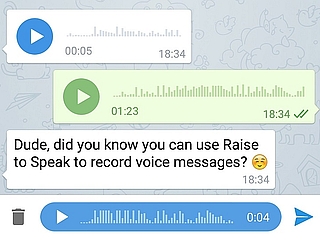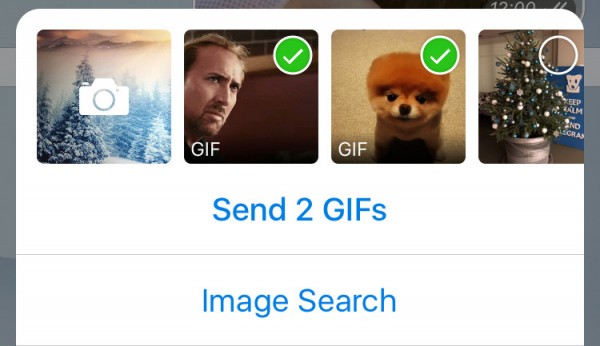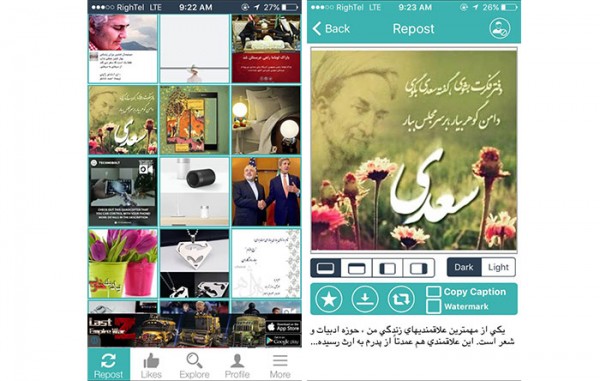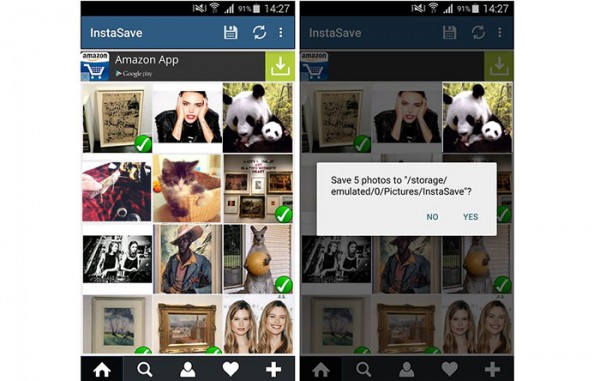راهنمای انتقال یادداشت های Evernote به macOS
همانطور که می دانید Evernote همان اپلیکیشن نوت و یادداشت برداری است که می توان گفت از تمام اپلیکیشن هایی که در این حوزه هستند، ارجحیت دارد. شرکت پشتیبان Evernote به تازگی تغییراتی در آن اعمال کرده از آن جمله که دسترسی به این نسخه را به صورت رایگان و پولی تبدیل کرده است. برخی از ویژگی های بارز در نسخه رایگان حذف شده است. از همه مهم تر تنها شما می توانید دو دستگاه را به اکانتتان وصل کنید و این در صورتی است که پیش از این محدودیت خاصی در این باره گزارش نشده بود.
البته اینکه دسترسی به این اپلیکیشن پولی شده موجب می شود که مردم به دنبال جایگزین های دیگری برای آن باشند مخصوصا اینکه، در بازار اپلیکیشن ها، نمونه های زیادی هستند که قادرند با سیستم عامل های اپلی ادغام شوند.
در عین حال شما می توانید از Evernote یادداشت های خود را به سیستم عامل mac os بفرستید. برای این کار باید کاری کنید که نوت و یادداشت هایتان در برنامه Notes در macOS بازیابی کنید. ما در این مقاله به این موضوع رسیدگی کرده ایم.
در ابتدای امر، نرم افزار Evernote را روی مک خود نصب کنید. قبل از هر گونه بازیابی باید فایل خروجی از یادداشت هایتان از Evernote بگیرید.

برای این منظور باید نوت و یادداشت مورد نظرتان را انتخاب کنید و بعد به مسیر File>Export Note بروید. در ابتدای کار برنامه از شما می خواهد که یک نام و یک قالب و type برای خروجی خود در نظر بگیرید. خروجی لازم برای نرم افزار اورنوت XML می باشد که به صورت ENEX نیز قابل مشاهده است.
در این مرحله گزینه ای با نام include tags for each note مشاهده می کنید که بهتر است آن را تیک دار کنید چرا که نوت ها دارای ویژگی هایی هستند که اگر آن ها حفظ شوند و انتقال داده شوند بهتر می توان آن ها را فیلتر کرد و پیدا کرد.
بعد از اینکه خروجی گرفتید باید وارد سیستم مک خود شوید و از آن جا اپلیکیشن Notes را باز کنید. شما می توانید از macOS version 10.11.4 یا بالاتر، اپلیکیشن یاد شده را در اختیار داشته باشید.

در مرحله بعد به آدرس File>Import notes بروید. حالا باید فایل خروجی با پسورد ENEX را پیدا کنید و انتخاب کنید. اگر iCloud هم داشته باشید و همگام سازی آن فعال باشد همزمان با وارد شدن نوت و یادداشت ها، در iCloud نیز این فایل ها ذخیره می شوند و در دستگاه های ios تان قابل نمایش خواهند بود.